|
1) Imposta come
colore di primo
piano il colore nero
Colore di sfondo
bianco
Apri una tela
trasparente 700 x
550
Riempi la tela con
il bianco
Livelli duplica
2) Effetti – Plugin
- AP01-Innovation /
Lines-SilverLining –
settaggi standard
Posizionati su
Raster 1
Strumento selezione
rettangolo
personalizzato
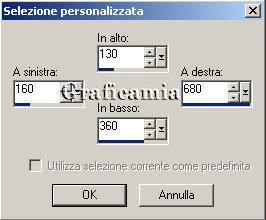
3) Modifica copia
Livelli nuovo
livello di reaster
Modifica incolla
nella selezione
Posizionati sul
livello copia di
raster 1 e premi
canc
Selezioni
deseleziona

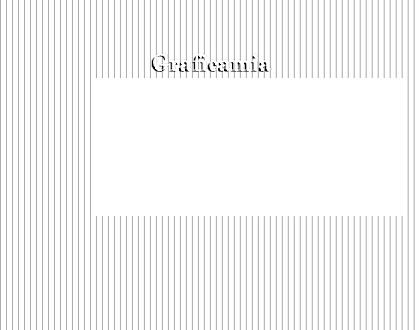
Rimani posizionata
su copia di raster 1
4) Effetti – effetti
3D sfalza ombra

Ripeti lo sfalza
ombra con Verticale
e Orizzontale – 3
Regola messa a fuoco
– metti a fuoco
5) Livelli duplica (
la copia di raster
1)
Livelli carica
maschera da disco e
cerca “mask detente”

Livelli elimina e
rispondi si
Livelli unisci –
unisci gruppo (non
vedi niente ma è
normale)
6) Posizionati su
copia di raster 1
Immagine
ridimensiona
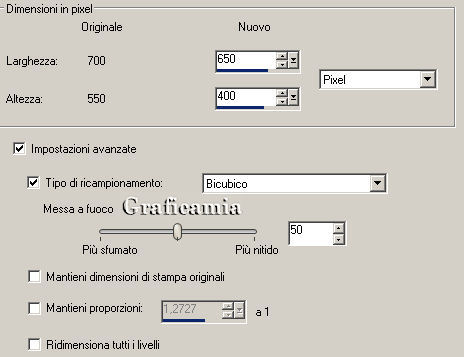
Rimani posizionata
su questo livello e
riempi di nero
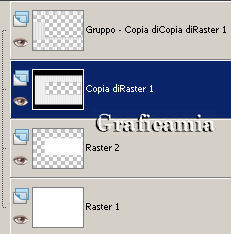
Rimani sempre
posizionata su
questo livello
7) Livelli nuovo
livello di raster
Strumento selezione
rettangolo –
selezione
personalizzata

Riempi la selezione
con il colore bianco
Selezioni –
deseleziona
Livelli duplica
Immagine capovolgi
8) Chiudi i livelli
che vedi chiusi e
unisci visibile gli
altri
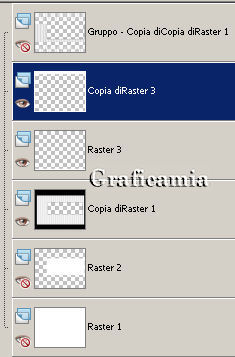
Apri i livelli
chiusi
9) Apri
“E&E-M195-estructuras”
copia
Posizionati su
raster 2 (il livello
del piccolo
rettangolo)
Incolla come nuovo
livello
Immagine
ridimensiona 67% -
tutti i livelli non
selezionato
Regola messa a fuoco
metti a fuoco
10) Attiva lo
strumento puntatore
 e imposta cosi dove
vedi le manine
e imposta cosi dove
vedi le manine

Ecco come devi avere
i livelli
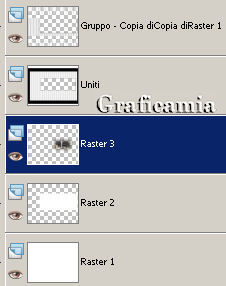
Posizionati sul
livello superiore
11) Apri
“E&E-M194-estructuras”
copia e incolla come
nuovo livello
Puntatore e imposta
posizione X e
posizione Y
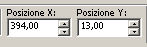
12) Apri
“238_silvina_vanessa”
copia e incolla come
nuovo livello
Immagine
ridimensiona 62% -
tutti i livelli non
selezionato
Regola messa a fuoco
metti a fuoco
Puntatore –
posizione X e
posizione Y
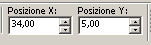
13) Ingrandisci la
tua immagine
Strumento selezione
a mano libera da
punto a punto
Seleziona cosi e poi
premi canc
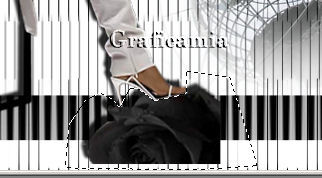
Questi sono i
livelli
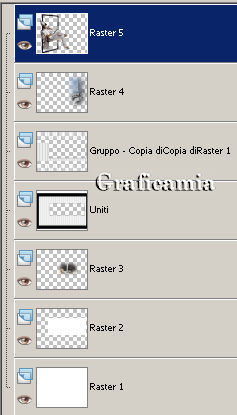
Minimizza per il
momento questa
immagine
Piccolo cubo
14) Apri una tela
trasparente 300 x
300 e riempi con il
colore bianco
Effetti – Plugin -
AP01-Innovation /
Lines-SilverLining –
settaggi standard
15) Selezioni –
seleziona tutto
Selezione modifica –
seleziona bordatura
selezione
Livelli
nuovo livello di
raster
Riempi la selezione
con il colore nero
Deseleziona –
livelli unisci –
unisci visibile
16) Effetti – Plugin
- Vizros 4 / box
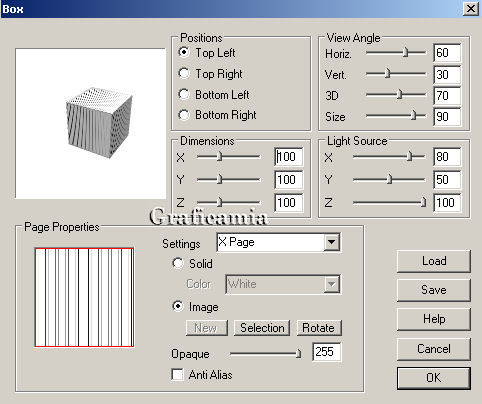
17) Strumento
bacchetta magica e
seleziona la parte
bianca premi canc
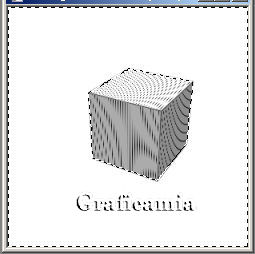
Selezione inverti
18) Effetti –
effetti 3D sfalza
ombra
Verticale e
Orizzonatale 2 /
Opacità 50 /
sfocatura 10 colore
nero
Ripeti lo sfalza
ombra con Verticale
e Orizzontale – 2
Selezioni -
deseleziona
19) Copia e incolla
nella tua immagine e
posizionalo sotto i
piedi della ragazza
Livelli duplica e
posizionalo sulla
destra
Unisci i livelli e
salva in formato Jpg
Le mie
traduzioni sono
registrate su :

Copyright ©
2009-2010 Webmaster
Graficamia |